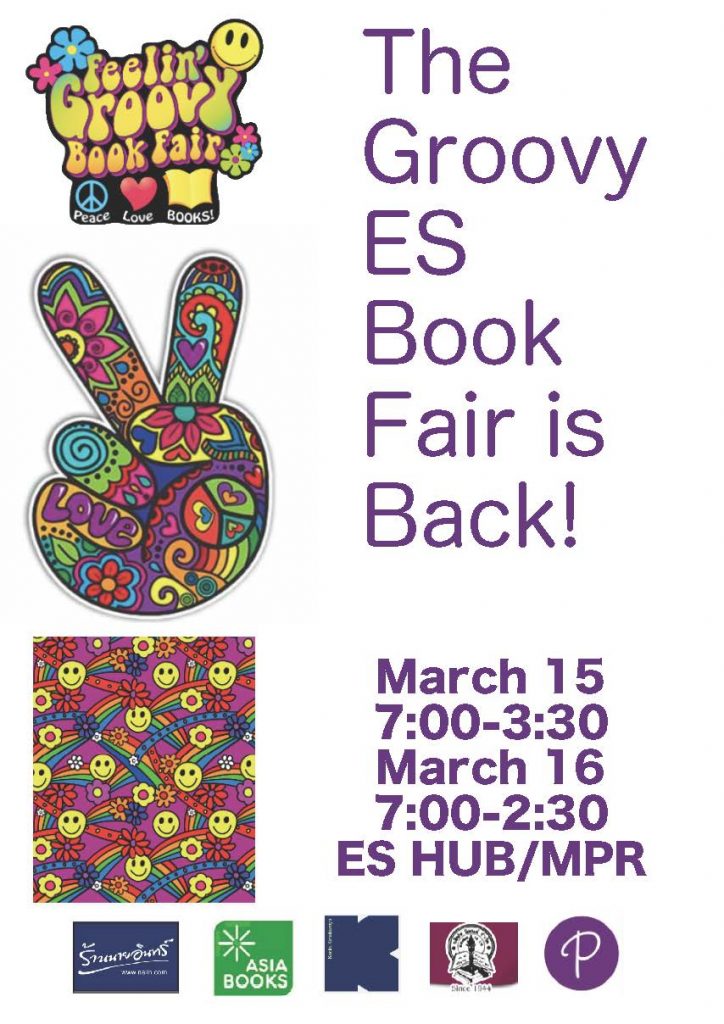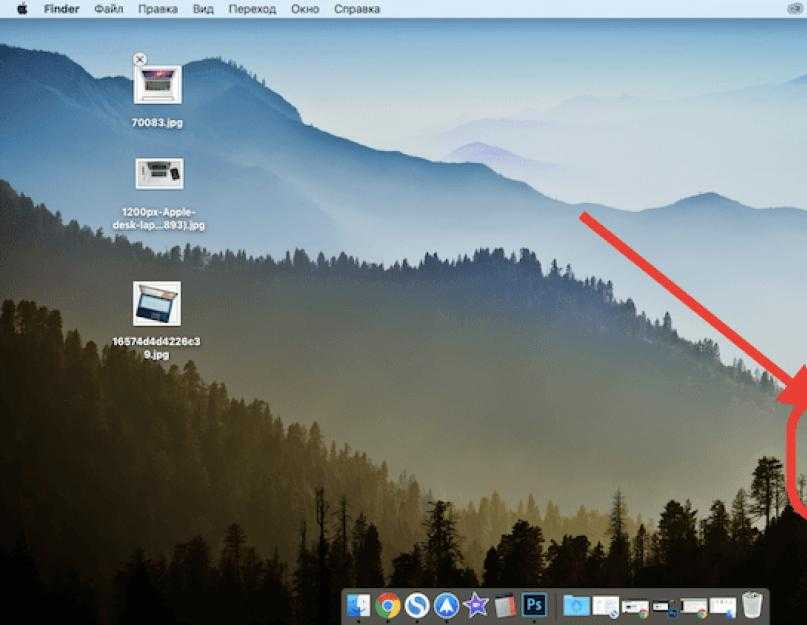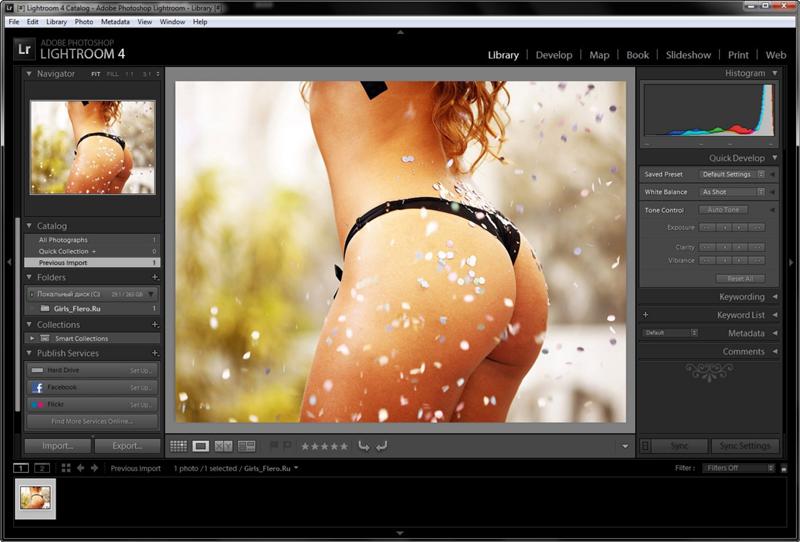Ремонт контроллера аккумулятора ноутбука
Как сбросить контроллер батареи ноутбука
В своё время ноутбуки завоевали огромную популярность благодаря возможности работать от аккумуляторной батареи, что позволило не быть прикованным к одному месту и выполнять необходимую работу практически везде. Первые модели могли продержаться без заряда совсем недолго, а используемые никель-металлогидридные батареи обладали кучей недостатков. Но производители не сидели сложа руки, и за несколько десятилетий технологии изготовления аккумуляторов претерпели кардинальные изменения. На сегодняшний день в подавляющем большинстве ноутбуков используются литий-ионные батареи. Они могут прослужить довольно долго и лишены многих недостатков своих предшественников.
Но тем не менее они не являются совершенными и со временем также могут прийти в негодность. Неисправность батареи выражается в том, что она очень быстро разряжается, либо ноутбук некорректно отображает уровень заряда. В таком случае производители и продавцы техники рекомендуют приобрести новый аккумулятор.
Но, поскольку стоимость оригинального комплектующего довольно высокая, можно попробовать откорректировать его работу самостоятельно. В зависимости от степени повреждения необходимо либо заменять элементы аккумулятора, либо же достаточно будет выполнить сброс контроллера батареи ноутбука.
Заметим, что контроллер аккумулятора – электронное устройство и тоже может выйти из строя. Если это произошло, то батарея не будет работать совсем. Тогда все нижеприведённые советы не помогут – требуется ремонт контроллера в сервисе или замена батареи. Однако, если батарея хоть как-то работает, значит, контроллер работоспособен. Он лишь показывает неправильные значения зарядки, быстро заряжает или разряжает аккумулятор, и с этим можно побороться.
Именно о последней возможности мы хотим подробнее рассказать в сегодняшнем материале. Вы сможете узнать, в каких случаях нужно сбросить контроллер, а также мы расскажем о возможных способах, как это можно сделать самостоятельно в домашних условиях.
Когда выполнять сброс контроллера батареи
Для начала стоит выяснить, что представляет собой контроллер батареи. Это небольшая микросхема, встроенная в сам аккумулятор, контролирующая его рабочее состояние, а также процесс заряда и разряда. Она взаимодействует с контроллером питания на материнской плате самого ноутбука, а также передаёт необходимую системную информацию операционной системе. Надеемся, схема вам понятна. Мы постарались описать всё простыми словами, но, если вы хотите узнать технические подробности, поищите в интернете.
Когда эта небольшая микросхема перестаёт корректно работать, может понадобиться выполнить сброс контроллера. В народе эта процедура также известна как калибровка батареи. По большому счёту, ситуаций, когда это может потребоваться, всего лишь две: некорректное отображение заряда и замена элементов аккумулятора.
Под некорректным отображением заряда следует понимать ситуацию, когда операционная система ноутбука даже после длительной зарядки показывает, что уровень заряда — менее 100%, либо заряд резко падает, и ноутбук выключается не через несколько часов, как ему положено, а гораздо быстрее. Многие начинают думать, что батарея пришла в негодность, но это не всегда так. Проблема очень часто заключается в её контроллере, который просто некорректно отображает заряд.
Многие начинают думать, что батарея пришла в негодность, но это не всегда так. Проблема очень часто заключается в её контроллере, который просто некорректно отображает заряд.
Под заменой элементов аккумулятора имеется в виду, что в некоторых мастерских и сервисных центрах могут предложить так называемую перепаковку батареи, то есть заменить пришедшие в негодность внутренние блоки. После этого необходимо выполнить сброс контроллера, чтобы все новые элементы были распознаны и могли быть правильно задействованными. Хотя, если после замены блоков что-то работает не так, вы имеете полное право предъявить претензии и потребовать исправления недоработок.
Замена аккумулятора ноутбука
Теперь давайте рассмотрим, как сбросить контроллер батареи ноутбука. Затронем программный и ручной способы.
Программный сброс контроллера
На некоторых сайтах вы можете увидеть рекомендацию воспользоваться программой Battery EEPROM Works. Это действительно очень мощная и продвинутая утилита, которая может в некоторых случаях буквально реанимировать аккумулятор. Но есть одно большое НО! Чтобы пользоваться ею, нужно знать очень много и уметь разбираться в электросхемах, а также иметь необходимые переходники, которые далеко не всегда легко достать в свободной продаже. Мы не будем рекомендовать вам эту программу для использования в домашних устройствах, так как можно очень легко бесповоротно испортить аккумулятор. Что же тогда вам подойдёт?
Но есть одно большое НО! Чтобы пользоваться ею, нужно знать очень много и уметь разбираться в электросхемах, а также иметь необходимые переходники, которые далеко не всегда легко достать в свободной продаже. Мы не будем рекомендовать вам эту программу для использования в домашних устройствах, так как можно очень легко бесповоротно испортить аккумулятор. Что же тогда вам подойдёт?
Окно программы Battery EEPROM Works
Практически каждый производитель имеет встроенные утилиты управления питанием. Её можно скачать на сайте поддержки, на странице загрузки драйверов вашего устройства, а в некоторых случаях утилита может быть либо предустановленной, либо записанной на идущий в комплекте диск с драйверами. Выберите функцию сброса или калибровки и в точности следуйте указаниям, высвечивающимся на экране. Чаще всего утилита разряжает батарею до нуля, после чего выполняет зарядку до 100%. Контроллер запомнит крайние показатели уровня заряда и станет работать, как и сразу при покупке.
Для разных ноутбуков может применяться разное программное обеспечение, предусмотренное производителем.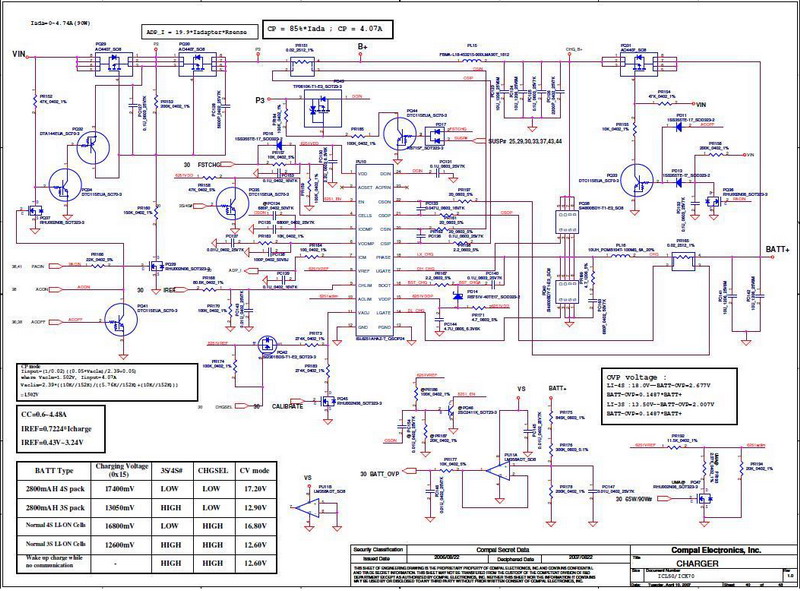 Рассмотрим некоторые популярные модели:
Рассмотрим некоторые популярные модели:
- Acer – утилита BatteryMark проводит тестирование аккумулятора, полностью нагружая процессор. Если будут замечены несоответствия в его работе, производится сброс и несколько циклов зарядки-разрядки.
- Asus имеет в BIOS опцию Smart Battery Calibration на вкладке Здесь можно обнулить все данные контроллера.
- Dell – здесь нужно для своей модели смотреть утилиту на официальном сайте производителя. Если её нет, можно использовать другие программы, например, Smarter Battery.
- HP – на сайте производителя есть утилита HP Support Assistent, в которой есть опция «Проверка аккумулятора».
Однако, если вы всё-таки хотите выполнить полный сброс контроллера, то придётся изучить работу с программой Battery EEPROM Works. Но учтите, что делаете вы это на свой страх и риск, поэтому экспериментировать стоит, если в случае неудачи батарею будет не жалко выбросить. Эта утилита позволяет:
- Обнуляет счётчик циклов заряда-разряда батареи.

- Меняет дату выпуска аккумулятора на системную ноутбука.
- Прошивает в контроллере реальную ёмкость батареи.
После этого аккумулятор считается «новым». Исправление реального заряда может помочь, если контроллер неправильно его показывает и ноутбук быстро отключается, хотя батарея еще может работать. Это требуется делать и после замены элементов батареи на новые. Еще раз напомним — сначала изучите, как этой программой пользоваться, так как она позволяет делать очень многое.
Ручной сброс контроллера
Если по какой-то причине найти или установить утилиту управления питанием не получается, сброс или калибровку батареи можно выполнить вручную. Каким образом?
- Отключите ноутбук от электрической сети, после чего переведите его в режим BIOS. Подробнее можно прочесть в статье как запустить режим БИОСа.
- Оставьте ноутбук и не трогайте его, пока он полностью не разрядится. Позаботьтесь о том, чтобы он не перегрелся.
- Не включая ноутбук, поставьте его на зарядку.
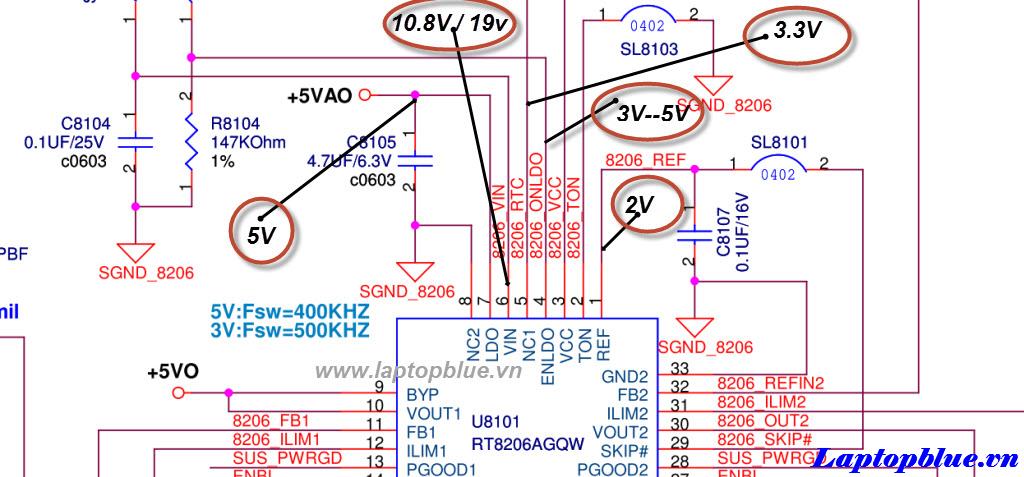 Дождитесь его полного заряда, для этого его можно оставить подключенным к сети на всю ночь.
Дождитесь его полного заряда, для этого его можно оставить подключенным к сети на всю ночь.
В 99% случаев такие простые действия помогут вернуть аккумулятор к жизни. Ну а если не помогает и это, купите новый аккумулятор, либо подключайте переносной компьютер напрямую к розетке, извлекая при этом батарею.
Некоторые советы по использованию батареи
- Если вы используете ноутбук только дома, то для меньшего износа его аккумулятора лучше будет его извлечь. Но перед этим зарядите его примерно на 80%, а также время от времени проверяйте уровень заряда, поскольку он склонен к саморазряду. После извлечения подключите ноутбук к блоку питания и пользуйтесь, как стационарным компьютером. Этот вариант подойдёт для тех, у кого ноутбук стоит только в одном месте, так как при таком использовании вы можете потерять данные, если отключите ноутбук от источника питания во время работы.
- Для увеличения времени работы за вашим устройством установите соответствующие параметры в настройках плана электропитания.
 При необходимости пользуйтесь режимом энергосбережения.
При необходимости пользуйтесь режимом энергосбережения.
Заключение
Друзья, сегодня мы с вами поговорили о том, как сбросить контроллер заряда ноутбука. Мы узнали, что иногда проблема заключается не только в аппаратных частях компьютера, но и в программном обеспечении. Поэтому не нужно спешить сразу заказывать новый аккумулятор. Надеемся, что у вас всё получилось, и не осталось никаких вопросов. Не забываем делиться своим мнением в комментариях.
Ремонт батареи ноутбука, диагностика, замена АКБ ноутбука в Москве
В сервис-центре Комплэйс можно выполнить ремонт батареи ноутбука. Поможем определить неисправность аккумулятора.
Если у вас не заряжается батарея, не спешите нести ноутбук в ремонт. Возможно, можно обойтись лишь заменой аккумулятора.
В ноутбуках в основном используются Li-Ion аккумуляторные батареи.
Неисправность батареи в ноутбуке проявляется в следующем:
- батарея не держит ни секунды
- батарея держит мало
Если хотите отремонтировать аккумулятор в ноутбуке, нужно знать, как он устроен.
Устройство батареи ноутбука
Если разобрать батарею ноутбука, то увидим, что она состоит из 2 частей. Блока Li-Ion элементов и платы контроллера.
Обычно в качестве Li-Ion элементов используются элементы 18650. Чаще всего номинальное напряжение этих элементов 3.7В, а емкость 2200 мАч или 2600 мАч. В качестве активных веществ используются три соединения:
- LiCoO2 литий-кобальтовые, самые популярные, потому что имеют высокую емкость;
- LiMnO2, LiMn2O4, LiNiMnCoO2 литий-марганцевые с высокой токоотдачей, но меньшей емкости;
- LiFePO4 литий-феррофосфатные неплохи, но пока используются редко.
Обозначение элементов 18650
Единой маркировки нет, например, чаще обозначают так:
- первые 2 цифры — диаметр 18 мм.
- последние 3 цифры — длина 650 мм.
- первая буква I — литий-ионная технология
- вторая буква — тип химии, материал катода (C/M/F — кобальтовая/марганцевая/железофосфатная химия)
- третья буква R (rechargeable) — перезаряжаемый аккумулятор
- затем идут пять цифр, означающие формфактор — первые две цифры диаметр (18 мм.
 ), следующие две цифры длина (65 мм.), последняя цифра означает форму (0 – цилиндрический)
), следующие две цифры длина (65 мм.), последняя цифра означает форму (0 – цилиндрический) - буквы и цифры в конце — маркировка емкости (22 — 2200 мАч)
Например, Samsung ICR18650-22F означает следующее. Это литий-ионный аккумуляторный элемент, кобальтовая химия, 18 мм в диаметре, длина 650 мм., емкость 2200 мАч.
Ремонт аккумулятора в ноутбуке
Что делать, если ваша батарея плохо держит заряд, быстро заряжается и быстро садится? Во-первых, следует провести ее диагностику. Например, с помощью программы AIDA 64, которая показывает износ аккумулятора. В случае большого износа батарею либо ремонтируют, либо заменяют на новую.
Замена элементов питания батареи
Обычно в 6-элементных батареях используют 3 последовательно соединенные пары из двух параллельно соединенных элементов. При замене элементов целесообразно элементы с одинаковыми характеристиками. Если напряжение или внутреннее сопротивление элементов сильно отличаются, это плохо. Потому что может привести к скорому выходу из строя всей батареи. При замене элементов нужно сначала подключить новый блок элементов к контроллеру. И только затем отсоединять старый блок. Иначе контроллер может заблокироваться.
При замене элементов нужно сначала подключить новый блок элементов к контроллеру. И только затем отсоединять старый блок. Иначе контроллер может заблокироваться.
Аккумуляторные Li-Ion элементы скреплены внутри батареи с помощью контактной сварки. Но пайка недопустима. Потому что она может испортить элемент. Более того, вся батарея перестанет работать.
Ремонт контроллера
Если батарея совсем не держит заряд, то, скорее всего, неисправен контроллер внутри батареи. Либо контроллер управления зарядкой на материнской плате. Например, контроллер ноутбука не подает сигнал на подключение батареи к ноутбуку.
Если с другой батареей ноутбук видит батарею, то неисправность в контроллере на плате внутри батареи.
Узнать, как диагностировать неисправность контроллера и батареи можно здесь. Цену ремонта узнайте в чате или по телефонам ниже.
Часы работы: пн-пт с 10-30 до 20-00.
В субботу и воскресенье не работаем.
Позвоните нам на телефоны в сервис-центр, узнайте точнее стоимость ремонта. Оставьте онлайн заявку в чате. Оставьте онлайн заявку в чате.Телефон, Whatsapp, Telegram +7 916 8027768, +7 977 5508408 Городской номер в Москве 8 495 3894127. ✉ email: [email protected] |
Еще люди ищут:
Однако часто вместо ремонта батареи ноутбука имеет смысл купить новую. Выполнить замену батареи ноутбука в Москве можно у нас. Узнать стоимость замены батареи в конкретном ноутбуке можно тут.
Еще советуем прочесть:
- Не работает батарея в ноутбуке
- Ремонт контроллера жесткого диска
BU-911: Как отремонтировать аккумулятор для ноутбука
Большинство аккумуляторов для ноутбуков являются интеллектуальными и состоят из «химической батареи», которая управляется «цифровой батареей». Распространенным протоколом является шина управления системой, более известная как SMBus.
Типичная батарея SMBus имеет пять или более соединений батареи, состоящих из положительных и отрицательных клемм батареи, термистора, часов и данных. Соединения часто не отмечены; однако положительный и отрицательный обычно расположены на внешних краях разъема, а внутренние контакты предназначены для часов и данных. (Однопроводная система объединяет часы и данные.) Из соображений безопасности отдельный провод термистора выведен наружу. На рис. 1 показан аккумулятор с шестью разъемами.
Соединения часто не отмечены; однако положительный и отрицательный обычно расположены на внешних краях разъема, а внутренние контакты предназначены для часов и данных. (Однопроводная система объединяет часы и данные.) Из соображений безопасности отдельный провод термистора выведен наружу. На рис. 1 показан аккумулятор с шестью разъемами.
Положительный и отрицательный полюса обычно располагаются снаружи; не существует норм по расположению других контактов.
Некоторые батареи оснащены полупроводниковым переключателем, который обычно находится в положении «выключено», и на клеммах батареи отсутствует напряжение. Подсоединение клеммы переключателя к земле или вытягивание ее вверх часто приводит к включению аккумулятора. Если это не сработает, возможно, пакету потребуется код для активации. Производители аккумуляторов держат эти собственные коды в хорошо охраняемом секрете, к которому не имеет доступа даже обслуживающий персонал.
С помощью вольтметра найдите положительную и отрицательную клеммы аккумулятора и установите полярность. Если напряжение отсутствует, твердотельный переключатель может находиться в положении «выключено» и его необходимо активировать. Подсоедините вольтметр к внешним клеммам, возьмите резистор сопротивлением 100 Ом (могут подойти и другие номиналы), соедините один конец с землей, а другим концом прикоснитесь к каждой клемме, наблюдая за показаниями вольтметра. Повторите, привязав резистор к положительному потенциалу напряжения. Если ответа нет, то возможно батарея села или заблокирована кодом. Резистор сопротивлением 100 Ом достаточно низок, чтобы задействовать цифровую цепь, и достаточно высок, чтобы защитить батарею от возможного короткого замыкания.
Установление соединения с клеммами аккумулятора теперь должно обеспечить возможность зарядки. Если зарядный ток прекратится через 30 секунд, может потребоваться код активации. Некоторые производители аккумуляторов добавляют переключатель окончания срока службы аккумулятора, который отключает аккумулятор по достижении определенного срока службы или количества циклов. Они утверждают, что удовлетворение потребностей клиентов и безопасность могут быть гарантированы только путем регулярной замены батареи. Имейте в виду, что такая политика также приводит к ротации запасов.
Они утверждают, что удовлетворение потребностей клиентов и безопасность могут быть гарантированы только путем регулярной замены батареи. Имейте в виду, что такая политика также приводит к ротации запасов.
Если возможно, подключите термистор во время зарядки и разрядки, чтобы защитить батарею от возможного перегрева. С помощью омметра определите местонахождение внутреннего термистора. Наиболее распространенными термисторами являются термисторы NTC на 10 кОм, что означает 10 кОм при 20°C (68°F). NTC обозначает отрицательный температурный коэффициент, означающий, что сопротивление уменьшается с повышением температуры. Для сравнения, положительный температурный коэффициент (PTC) вызывает увеличение сопротивления. Достаточно нагреть аккумулятор рукой, чтобы обнаружить небольшое изменение сопротивления резистора при поиске правильной клеммы на аккумуляторе.
После ремонта указатель уровня топлива может не работать, быть неточным или показывать неверную информацию. Аккумулятору может потребоваться какой-то процесс инициализации/калибровки путем полной зарядки и разрядки аккумулятора для сброса флагов. «Флажок» — это точка измерения для отметки и записи события (см. BU-603: Как откалибровать «умную» батарею)
«Флажок» — это точка измерения для отметки и записи события (см. BU-603: Как откалибровать «умную» батарею)
Цепи некоторых интеллектуальных батарей должны оставаться «живыми» во время замены элементов. Отключение напряжения всего на доли секунды может стереть важные данные из памяти. Аналогией является операция на открытом сердце, когда врачи должны сохранить все органы пациента живыми. Потерянные данные могут содержать номинал резистора оцифрованного шунта, отвечающего за счетчик кулонов, и другие данные.
Чтобы обеспечить непрерывную работу при замене элементов питания, перед отключением подайте вторичное напряжение того же уровня через резистор 100 Ом в цепь. Отключите внешнее питание только после того, как схема снова получит напряжение от новых элементов. Кроме того, некоторые чипы датчиков уровня топлива соединяют провода с каждой ячейкой. Их необходимо собрать в правильной последовательности, начиная с первой ячейки, затем второй, третьей и так далее.
Вам также необходимо знать о вопросах соответствия. В отличие от других регулируемых стандартов, SMBus допускает изменения, и это может вызвать проблемы. Отремонтированный аккумулятор SMBus следует проверить на совместимость с зарядным устройством. Батареи для критически важных применений, таких как здравоохранение, обычно заменяются, а не ремонтируются. См. также www.sbs-forum.org и www.acpi.info.
В отличие от других регулируемых стандартов, SMBus допускает изменения, и это может вызвать проблемы. Отремонтированный аккумулятор SMBus следует проверить на совместимость с зарядным устройством. Батареи для критически важных применений, таких как здравоохранение, обычно заменяются, а не ремонтируются. См. также www.sbs-forum.org и www.acpi.info.
Простые рекомендации по ремонту аккумуляторных батарей
- Подключайте только аккумуляторы с одинаковой емкостью. Не смешивайте клетки с разным химическим составом.
- Никогда не заряжайте и не разряжайте литий-ионные аккумуляторы без присмотра, если не работает схема защиты. Каждая ячейка должна контролироваться индивидуально с помощью схемы защиты.
- Включите датчик температуры, прерывающий зарядный ток при сильном нагреве.
- Медленно зарядите отремонтированный аккумулятор, чтобы привести все элементы к четности.
- Будьте внимательны при использовании неизвестной марки.
 Повышенная температура намекает на аномалию.
Повышенная температура намекает на аномалию. - Li-ion чувствителен к обратной поляризации. Соблюдайте правильную полярность.
- Не заряжайте литий-ионный аккумулятор, который имеет физические повреждения, вздулся или некоторое время находился при напряжении менее 1,5 В на элемент.
- Проверить отремонтированный аккумулятор на саморазряд. Внутренние дефекты часто имеют высокий саморазряд.
Каталожные номера
[1] Предоставлено Cadex. ", который доступен для заказа через Amazon.com.
Как отремонтировать аккумулятор ноутбука
Как и все накопители энергии, аккумуляторы, питающие ноутбук, со временем теряют способность удерживать заряд. Ремонт батареи, как правило, более эффективен с точки зрения затрат, чем замена всей батареи, потому что вы можете сохранить цифровую схему, которая управляет ею. Ноутбуки обычно имеют программу проверки батареи, которая позволяет оценить состояние устройства. Программа порекомендует заменить батарею, когда одна или несколько ячеек имеют малую емкость или полностью потеряли способность принимать заряд.
Программа порекомендует заменить батарею, когда одна или несколько ячеек имеют малую емкость или полностью потеряли способность принимать заряд.
Проверка состояния батареи
Если программа для проверки состояния батареи еще не установлена на вашем компьютере, вы можете загрузить и установить соответствующую программу. После запуска программы система сгенерирует отчет об общем состоянии батареи. Одна неисправная ячейка может сократить общий срок службы аккумуляторной батареи ноутбука. Если в вашем ноутбуке несколько аккумуляторов, вы должны запустить проверку на каждом из них. Прежде чем ремонтировать аккумулятор ноутбука, убедитесь, что вы прочитали и поняли условия гарантии на ваш компьютер.
Слейте и извлеките аккумулятор ноутбука
Очень важно полностью разрядить аккумулятор перед его извлечением из компьютера. Это гарантирует, что все ячейки будут иметь эквивалентный заряд при установке новых компонентов. Используйте отвертку, чтобы снять заднюю часть батарейного блока. Чтобы не повредить ноутбук, необходимо использовать элементы питания с тем же химическим составом и мощностью, которые рекомендованы производителем. Запишите номер модели батареи и номер детали каждой ячейки, чтобы заказать правильную замену.
Чтобы не повредить ноутбук, необходимо использовать элементы питания с тем же химическим составом и мощностью, которые рекомендованы производителем. Запишите номер модели батареи и номер детали каждой ячейки, чтобы заказать правильную замену.
Удаление старых элементов питания.
С помощью универсального ножа разрежьте пластик, закрывающий элементы питания. Перед извлечением элементов питания из батарейного отсека и отсоединением проводов убедитесь, что батарея портативного компьютера должна поддерживать заряд, чтобы сохранить какие-либо данные в памяти, такие как значение резистора или функция указателя уровня топлива. В этих случаях вы должны поддерживать вторичный источник питания в цепи при замене изношенных элементов. Убедитесь, что вы отсоединяете и снова подсоединяете провода в правильной последовательности. Для этого может потребоваться помощь вольтметра, чтобы правильно определить, какие положительные, отрицательные, тактовые и информационные соединения для цепи батареи.
Установка новых элементов питания
Поместите новые элементы питания в лоток, соедините электрические контакты и закройте их пластиком. Батареи обычно остаются в правильном положении, но вам может потребоваться приклеить их на место, если провода были повреждены при извлечении элементов питания. При пайке очень важно избегать избыточного тепла, которое может повредить элементы или электрическую цепь. Соберите корпус аккумуляторной батареи.
Установите батарею
Определите, есть ли у вашей батареи переключатель включения/выключения. Аккумулятор ноутбука, который не может быть включен при подключении цепи к земле, может потребовать от производителя специального кода. Убедитесь, что поляризация правильная и что вы используете совместимое зарядное устройство. Используйте медленную зарядку, если элементы имеют разное состояние заряда. Не пытайтесь заряжать поврежденные элементы или элементы с другими химическими свойствами. Полностью зарядите батареи перед использованием ноутбука.